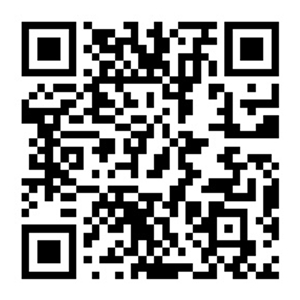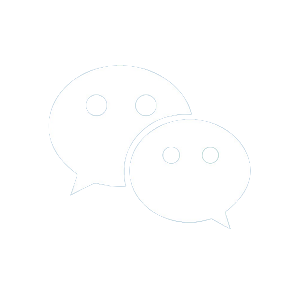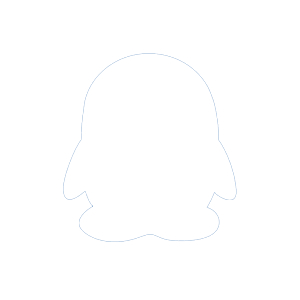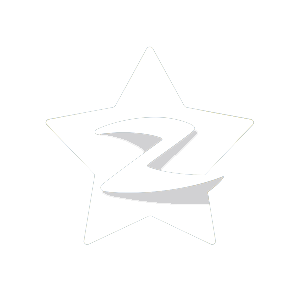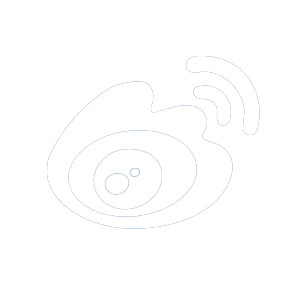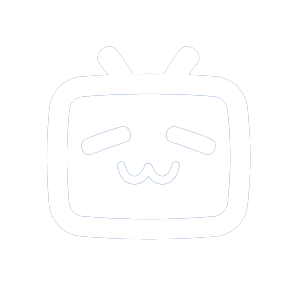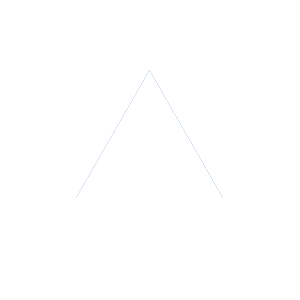【PDF教程】 【PPT教程】 【WORD教程】
新闻类稿件主要包括:学院新闻(学院、年级等级别新闻)和班级动态(由易班通讯员投送的班级新闻);新闻类稿件可投送栏目包括:“思政号-学院新闻”栏目和“易班发展中心-学院易班”栏目。了解此文前,你需要先了解《“思政号-学院新闻”栏目取稿标准和审核规范》和《学院易班工作新闻报送流程》。

新闻类稿件投稿及编辑流程图
一、通过公共管理平台发布微社区内容
1、进入新版公共管理平台https://mp.yiban.cn/app/login/,使用学院易班官方账号进行登录。

2、进入页面,右上角“选择管理账户-选择所在学院”,然后选择左侧“内容管理-新建发布”。

3、直接在编辑器里进行排版:
(1)在编辑器内粘贴文字,插入图片,删去文章所有空行和首行缩进后,全选进行清除格式操作。
(2)全选后,字体选择默认,字号选择16px。
(3)全选后,设置段落后距15px,行间距2。
(4)每段前输入全角下两格(注:不要使用首行缩进,以免造成图片前也存在空格的情况)。

(5)文章编辑完成后,在下方输入:学院、作者、摄影、编辑,靠右对齐,行间距2,无需设置段后距;其中如果无摄影可以不写,作者为多人时,则改为“来源:实际新闻来源组织或网站”。编辑为此文的责任编辑名称。

6、完善易班编辑器中其他内容
(1)填写标题;
(2)上传标题图,选择单图或三图均可,但不能选择无图或大图;点击上传图片;直至有图片预览代表上传成功(可忽略提示的图片尺寸,至少上传长边不小于600px的图片)。

(3)选择发布节点,可以发布到本校、学院、班级微社区其中一个,再勾选相应板块进行发布。
(4)检查无误后保存

7、在发布管理列表中可以查看已经发布的信息,点击标题即可获得文章链接

二、学院编辑录入理工易班网后台
1、进入理工易班网后台,后台地址如下:http://www.whutyiban.com/e/panel/(注意保密)

2、完成理工易班网思政号的录入工作

Ø 登录账号跳转后进入控制面板,选择左方“思政号-所在学院”,点击“学院新闻”。如若发布学院易班工作新闻,选择左方“易班发展中心-学院易班-XX学院易班”,其他操作与学院新闻一致。
Ø 之后点击增加信息,进入投稿编辑页面进行新闻发布。
Ø 编辑完成后点击提交。
学院新闻内容录入各字段要求



注:本地上传标题图片操作

Ø 点击图标进入窗口;
Ø 点击“选择文件”,并点击上传;
Ø 选择图片预览图,则会回到编辑页面,标题图片显示图片地址即为正确;
Ø 一般情况下不允许上传多张图片,如失误上传多张,需要勾选后进行删除。
三、学院编辑查看文章状态
学院编辑可以隔日于“已发布”“待审核”处查看文章是否上稿子。文章一般会出现两种状态:

1、出现在“已发布”栏目,则代表稿件已经通过;
2、如果依然在“待审核”栏目,且题目前标注【未通过】则代表文章退回,请点击文章,于审核框中查看退稿意见,分为两类未通过:
(1)原文章内容、排版未通过
此类未通过文章需要回到公共管理平台进行修改,修改完毕后,再回到理工易班网后台,在标题前加上【再次提交】。
(2)录入信息未通过
如果原文章本身无误,仅为录入字段不规范或者不完整,此类未通过文章直接在理工易班网后台进行修改。重新提交时请在标题前加上【再次提交】